Hoe u uw Apple Watch laat trillen <1099> instructie

Eerst laten we je zien hoe je de haptische feedback rechtstreeks op je horloge kunt aanpassen. Druk op de digitale kroon om naar het startscherm te gaan. Tik op het app-pictogram "Instellingen".
Tik in het scherm "Instellingen" op "Geluiden en haptiek".

U ziet de volume-instellingen op het scherm "Geluiden en haptiek". Veeg omhoog om naar de haptische instellingen te scrollen.
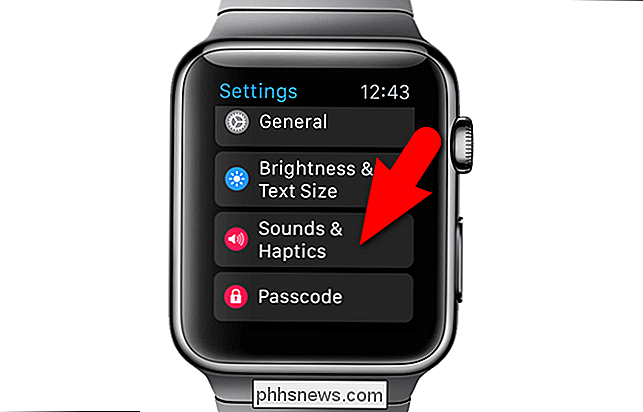
Het eerste dat u kunt doen om de intensiteit van de haptische waarschuwingen te verhogen, is door op de knop rechts van de indicator "Haptische sterkte" te tikken. Ten tweede kunt u een extra haptiekalarm toevoegen door de schuifregelaar 'Prominent Haptics' in te schakelen. Dit speelt een prominente haptiek om een aantal veelvoorkomende waarschuwingen vooraf aan te kondigen. Nu is de haptische feedback op volle sterkte en ontvang je ook een prominente haptische waarschuwing.
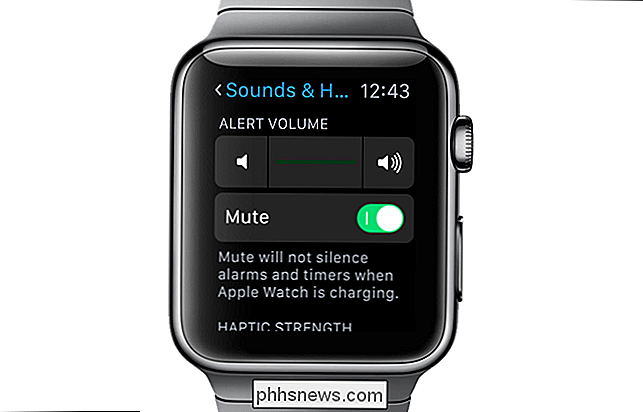
OPMERKING: je zult voelen dat het horloge je een voorbeeld geeft van de aangepaste haptiek als u de instellingen wijzigt.
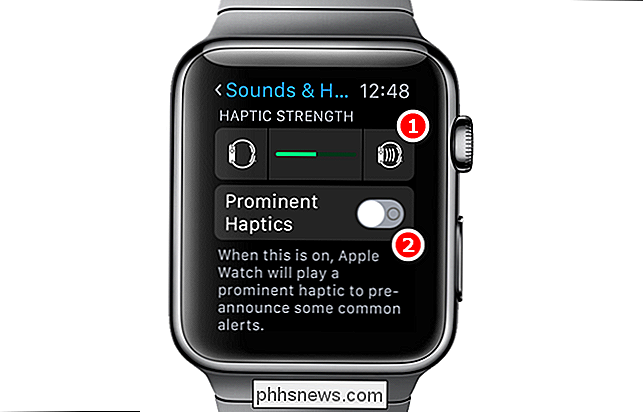
Deze opties kunnen ook op uw iPhone worden gewijzigd. Tik op het app-pictogram 'Bekijken' op het startscherm.
Controleer of het scherm 'Mijn horloge' actief is. Als dat niet het geval is, tikt u op het pictogram 'Mijn horloge' onder aan het scherm.
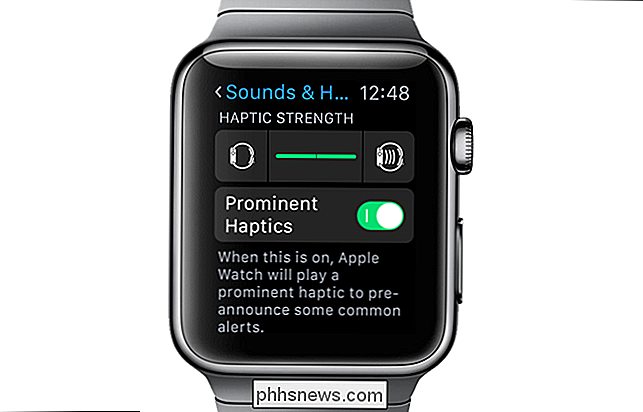
Tik op 'Geluiden en haptiek' in het scherm 'Mijn horloge'.
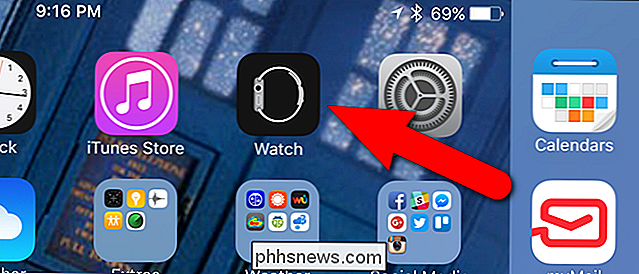
Tik en sleep op het scherm 'Geluiden en haptiek' Haptic Strength-schuif helemaal naar rechts. Tik vervolgens op de schuifregelaar 'Prominent Haptic' om die functie in te schakelen.
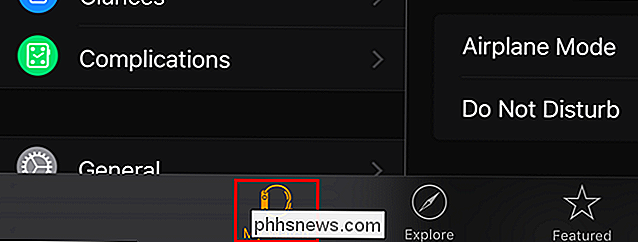
Om de sterkte van de trilling op uw horloge te verminderen, sleept u eenvoudig de schuifregelaar 'Haptic Strength' naar het midden en schakelt u 'Prominent Haptic' uit. Dit bespaart ook een beetje levensduur van de batterij op uw horloge.
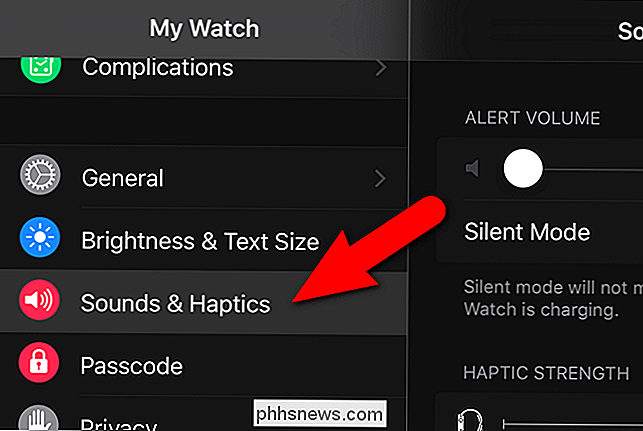

Een bureaubladstation in Mac OS X-stijl installeren en gebruiken in Ubuntu 14.04
Bent u overgestapt van Mac naar Linux en mist u het opstartprogramma in Mac OS X-stijl? Of misschien wilt u gewoon een ander dock dan de Unity Launcher op uw Linux-computer. Cairo-Dock is een aanpasbaar dock dat je kunt toevoegen aan je Linux-desktop. OPMERKING: wanneer we zeggen dat je iets in dit artikel typt en er zijn aanhalingstekens rond de tekst, typt u NIET de aanhalingstekens, tenzij anders wordt aangegeven.

Het systeem-PATH bewerken voor eenvoudige opdrachtregelinvoer in Windows
Heb je je ooit afgevraagd waarom je ipconfig in een opdrachtprompt kunt typen en het werkt, maar wanneer u een opdrachtregelprogramma wilt gebruiken dat u hebt gedownload, moet u eerst naar de map navigeren? U kunt dit als volgt herstellen met behulp van het Windows System PATH. Wat is het Windows-systeempad?



